
Win8怎么加快桌面图标刷新速度?提高图标刷新速度的方法解析
时间:2021-04-06 07:03:37
作者:yanadmin
来源:60xp系统管家
1. 扫描二维码随时看资讯
2. 请使用手机浏览器访问:
http://m.60xp.com/course/6541.html
手机查看
很多时候由于各种内存或者系统原因导致我们安装完一个新应用以后,桌面图标出来的很慢,就算是按F5刷新桌面图标,也是刷新的非常慢,其实出现这一问题的时候,我们可以设置加快桌面图标刷新速度。那么,Win8怎么加快桌面图标刷新速度呢?下面我们就一起往下看看提高图标刷新速度的方法解析。
方法/步骤
1、按键盘上的组合键【Win R】把运行调出来,在运行中输入【regedit】再点击确定进入注册表;
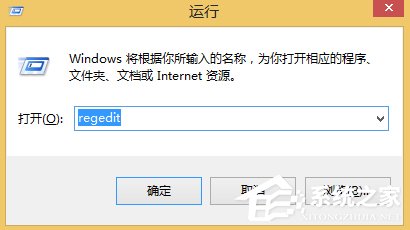
2、定位至HKEY_LOCAL_MACHINESOFTWAREMicrosoftWindowsCurrentVersionExplorer,然后在右侧窗口中找到字符串值“Max Cached Icons”(如果没有,则新建一个名为“Max Cached Icons”的字符串值);
3、把数值改为为4096或更大,但不能超过8192。点击确定,这样就把桌面图标缓存增加到了4MB以上,重启后图标刷新速度就会有改善。
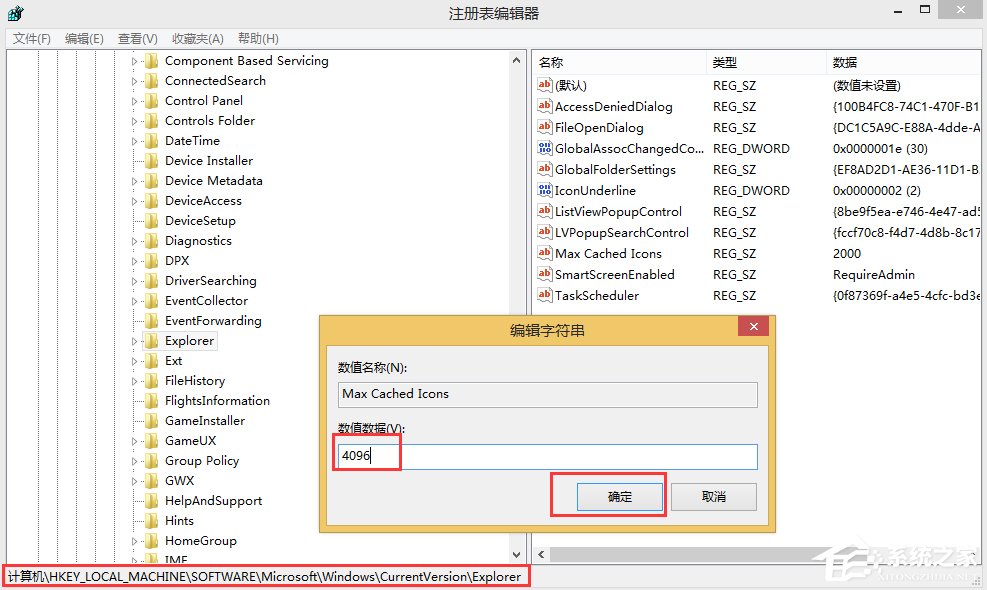
以上就是Win8加快桌面图标刷新速度的方法解析,按照以上方法将Explorer下的Max Cached Icons的数值改为更大一点即可。
相关教程
热门教程
- 周
- 总
- 851次 1 Win8如何自定义鼠标指针?Win8电脑自定义鼠标指针教程
- 715次 2 Win8电脑怎么禁用家庭组服务?win8禁用家庭组服务图文教程
- 683次 3 Win8电脑装了Win7系统无法正常开机了怎么办?
- 659次 4 Win8电脑如何进行远程连接?Win8电脑进行远程连接的方法
- 635次 5 Win8怎么重装系统Win7?Win8重装系统Win7详细教程
- 597次 6 Win8画图工具在哪里?Win8打开画图工具的方法
- 597次 7 Win8系统如何关闭系统还原?Win8系统关闭系统还原的方法
- 590次 8 Win8电脑怎么打开任务计划?Win8电脑打开任务计划方法
- 577次 9 Win8电脑怎么进行无损分区?win8电脑无损分区教程
- 575次 10 电脑怎么重装Win8系统?Win8系统重装教程
人气教程排行
- 1146次 1 Win10如何取消平板模式?平板模式如何切换回传统桌面?
- 1055次 2 关机后一直卡在“正在准备 Windows,请不要关闭你的计算机”怎么办?
- 1050次 3 Win10系统如何禁止自动安装捆绑软件?
- 1027次 4 bashrc配置文件是什么?linux如何编辑bashrc配置文件?
- 1012次 5 WinXP系统要怎么重装?在线重装xp系统图文教程
- 999次 6 Win7旗舰版如何设置锁屏密码的方法?
- 991次 7 WinXP打开图片提示“该文件没有与之关联的程序来执行该操作”怎么办?
- 963次 8 Deepin Linux怎么安装?Deepin Linux安装步骤简述
- 960次 9 Linux(CentOS)如何安装DNS服务器?
- 899次 10 linux系统如何清理和避免僵尸进程?




